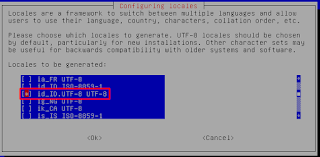Cara memperbolehkan apache2 mengakses file .htaccess , dan mengaktifkan mod_rewrite pada apache2 ,Masalah ini ditemui pada open sid :
tapi kita bisa mengakses, http://localhost/desabeku/index.php/first
asumsi>
Modul mod_rewrite pada apache2 belum dienable atau apache2 tidak diperbolehken mengakses .htaccess
Solusi>
TERDAPAT 2 SOLUSI YAITU 1 ATAU 0 , FIX OR DELETE?
#DELETE:
-Hapus file .htaccess di folder root website
#FIX:
# apt-get install apache2
# a2enmod rewrite
# service apache2 restart
# nano /etc/apache2/sites-available/000-default.conf
cari baris kode <VirtualHost *:80>
tambahkan script berikut dibawah persis baris kode <VirtualHost *:80>
<Directory /var/www/html>
Options Indexes FollowSymLinks MultiViews
AllowOverride All
Order allow,deny
allow from all
</Directory>
//pastikan AllowOverride None menjadi AllowOverride All , untuk mengaktifkan file .htaccess
Maka akan jadi seperti ini:
<VirtualHost *:80>
<Directory /var/www/html>
Options Indexes FollowSymLinks MultiViews
AllowOverride All
Order allow,deny
allow from all
</Directory>
# The ServerName directive sets the request scheme, hostname and port that
# the server uses to identify itself. This is used when creating
# redirection URLs. In the context of virtual hosts, the ServerName
# specifies what hostname must appear in the request's Host: header to
# match this virtual host. For the default virtual host (this file) this
# value is not decisive as it is used as a last resort host regardless.
# However, you must set it for any further virtual host explicitly.
#ServerName www.example.com
ServerAdmin webmaster@localhost
DocumentRoot /var/www/html
# Available loglevels: trace8, ..., trace1, debug, info, notice, warn,
# error, crit, alert, emerg.
# It is also possible to configure the loglevel for particular
# modules, e.g.
#LogLevel info ssl:warn
ErrorLog ${APACHE_LOG_DIR}/error.log
CustomLog ${APACHE_LOG_DIR}/access.log combined
# For most configuration files from conf-available/, which are
# enabled or disabled at a global level, it is possible to
# include a line for only one particular virtual host. For example the
# following line enables the CGI configuration for this host only
# after it has been globally disabled with "a2disconf".
#Include conf-available/serve-cgi-bin.conf
</VirtualHost>
# vim: syntax=apache ts=4 sw=4 sts=4 sr noet
DAN yang terakhir kita restart apache2
# service apache2 restart
Coba akses open sid dengan url
http://localhost/desabeku/first
Jika konfigurassi diatas benar maka anda akan melihat tampilan awal opensid